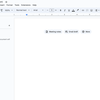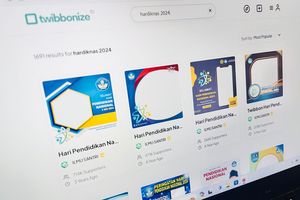10 Fitur Google Docs dan Cara Menggunakannya yang Perlu Diketahui
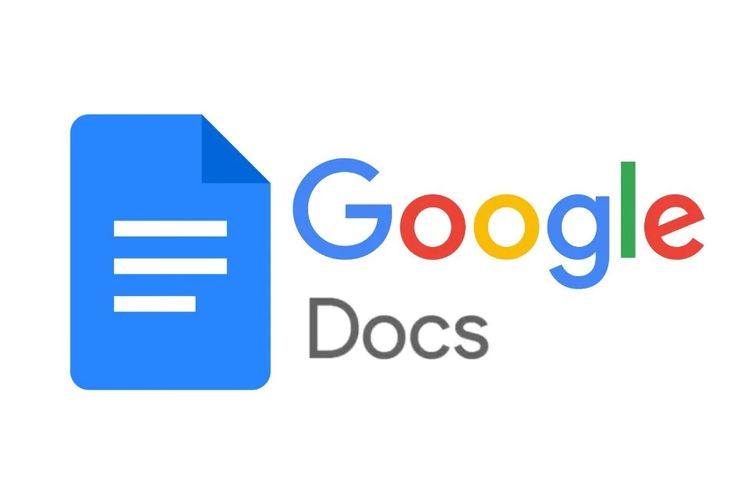
KOMPAS.com - Terdapat beberapa hal dasar yang perlu dipahami pengguna ketika hendak belajar mengoperasikan Google Docs atau yang biasa disebut juga dengan Google Dokumen. Salah satunya adalah fitur Google Docs.
Sebagai informasi, Google Docs adalah program pengolah kata berbasis website yang bisa diakses secara online. Dengan Google Docs, pengguna bisa mengolah, mengedit. dan menyimpan dokumen pekerjaannya secara online.
Baca juga: 2 Cara Memasukkan Gambar di Google Docs dengan Mudah dan Praktis
Lantaran berbasis online, pengguna dapat mengakses dokumen Google Docs dengan lebih mudah kapan pun dari berbagai perangkat, baik desktop maupun HP, asalkan memiliki koneksi internet.
Tak hanya mudah diakses, Google Docs juga memiliki beberapa fitur yang dapat mempermudah pengguna untuk mengolah dokumen. Lantas, apa saja fitur Google Docs? Jika tertarik mengetahui lebih lanjut, silakan simak daftar fitur Google Docs di bawah ini.
Daftar fitur Google Docs yang perlu diketahui
1. Menulis dan mengedit teks
Selayaknya aplikasi pengolah kata, fitur Google Docs yang pertama adalah untuk menulis dan mengedit teks. Pengguna dapat memakai Google Docs untuk menulis dan mengedit teks dengan memakai berbagai alat pemformatan yang tersedia.
Ada banyak alat pemformatan yang tersedia di Google Docs, seperti pengaturan tata letak teks, pengaturan font, pengaturan format teks, dan masih banyak lagi. Alat-alat pemformatan teks ini berada di atas halaman dokumen Google Docs.
2. Menambahkan dan mengedit gambar
Selain mengedit teks, Google Docs juga dapat digunakan untuk menambahkan dan mengedit gambar. Pengguna bisa menyisipkan gambar ke dokumen Google Docs dan melakukan beberapa pengeditan sederhana seperti mengatur tata letak dan ukurannya.
Untuk menambahkan gambar di dokumen Google Docs, pengguna bisa membuka menu “Sisipkan” dan pilih opsi “Gambar”. Kemudian, pengguna bisa menyisipkan gambar yang berasal dari galeri perangkat.
3. Membuat tabel
Ketiga, Google Docs memiliki fitur untuk membuat dan menambahkan tabel pada dokumen Google Docs. Pengguna bisa menyisipkan tabel ke dokumen Google Docs dengan format tabel sesuai keinginan.
Fitur pembuatan tabel di Google Docs dapat diakses melalu menu “Sisipkan” dan pilih opsi “Tabel”. Pengguna bisa mengatur banyak baris dan kolom yang dibutuhkan untuk membuat tabel di dokumen Google Docs.
4. Menyimpan dokumen secara online
Fungsi Google Docs yang berikutnya adalah menyimpan dokumen secara online. Lewat Google Docs, pengguna bisa menyimpan dokumen secara online, sehingga dapat diakses kapan pun dan dari perangkat mana pun.
Perlu diketahui, penyimpanan di Google Docs ini berbasis Cloud dari Google Drive. Jadi, dokumen-dokumen yang tersimpan di Google Docs pada dasarnya bakal memakan ruang penyimpanan di Google Drive.
Setiap pengguna membuat atau mengubah dokumen di Google Docs, perubahannya bakal langsung tersimpan secara otomatis di Cloud dari Google Drive.
5. Berbagi dokumen dan mengedit bersama
Fitur Google Docs yang kelima adalah berbagi dokumen dan mengedit bersama. Di Google Docs, pengguna bisa membagikan dokumen yang telah dikerjakannya ke pengguna lain dan berkolaborasi untuk mengeditnya.
Untuk membagikan dokumen, pengguna bisa klik menu File dan pilih opsi “Bagikan”. Kemudian, pilih opsi “Bagikan kepada orang lain”. Selanjutnya, pengguna bisa membagikan dokumen lewat tautan atau dikirim melalui alamat e-mail orang lain.